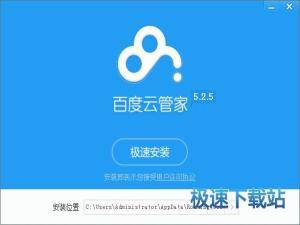百度云管家安装教程介绍
时间:2020-12-28 14:04:40 作者:无名 浏览量:46
百度网盘客户端是百度发布的云盘产品。百度SkyDrive可以说是存在于互联网上的移动硬盘,用户可以将所有喜欢的东西存储在百度SkyDrive上,因此当要在其他计算机上使用它时,只需登录自己的百度帐户即可找到它们。记录。非常方便,需要它的朋友可以下载它。

- 进入下载
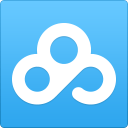
- 百度云管家 6.7.4 官方版
大小:30.57 MB
日期:2020/12/28 14:04:41
环境:WinXP, Win7, Win8, Win10, WinAll
软件功能
1.较大的存储空间:百度网盘的初始空间为5GB,登录移动客户端可获得2TB的空间。
2.在线观看:支持在线播放所有格式的视频,图像等,还支持第三方应用程序扩展。
3.界面完美:外观简洁,更利于用户操作。
4.安全性分享:外部链接的下载速度为更快的多机房备份机制,百度网盘支持外部链接分享和私有分享,保证用户信息安全。

百度云管家安装教程介绍图二
软件特色
1.下载功能更加稳定,并支持恢复下载断点。
2.支持批量下载多个文件。
3.文件上传不会与本地同步。
使用方法
1.打开已安装的百度网络磁盘,进入登录界面,然后使用您的百度帐户登录。如果您没有百度帐户,则必须先注册。
2.然后找到百度网盘的地址以下载软件(以AutoCAD2014为例),然后单击上方的“下载”按钮。
3.浏览器会提醒我们是否应该打开外部应用程序,在这里我们单击“打开YunDetectService.exe”选项。
4.这将直接在百度网络磁盘客户端上创建一个新的下载任务。在打开的新窗口中,单击“浏览”以选择文件下载目录,然后在选择完成后单击“下载”。
5.这样,您可以在“下载”列中看到新创建的任务,并且可以根据下载速度估算下载所需的时间,方便用户计划。
6.下载完成后,文件将位于您刚刚选择的下载目录中,请尝试一下。

百度云管家安装教程介绍图三
安装步骤
1.下载百度网盘客户端软件包,解压缩压缩包并双击鼠标左键打开安装文件。
2.进入安装程序,首先单击“用户许可协议”以阅读它,请仔细阅读以确保每个条款均清晰。
3.单击“安装位置”后面的“”按钮以选择百度Netdisk安装目录。不建议将其安装在驱动器C中。如果驱动器C中的文件过多,则会影响计算机的运行速度。选择后,单击“快速安装”按钮开始安装。
4.百度网盘安装过程大约需要5分钟,请耐心等待。
5.安装完成后,百度网盘登录界面将自动出现,
百度云管家 6.7.4 官方版
- 软件性质:国产软件
- 授权方式:免费版
- 软件语言:简体中文
- 软件大小:31300 KB
- 下载次数:7412 次
- 更新时间:2020/12/28 14:03:09
- 运行平台:WinAll...
- 软件描述:百度云是百度公司推出的一款云服务产品。百度云管家只是作为管理软件,管理您在网盘里... [立即下载]
相关资讯
相关软件
- 破解qq功能和安装教程
- 怎么将网易云音乐缓存转换为MP3文件?
- 比特精灵下载BT种子BT电影教程
- 微软VC运行库合集下载安装教程
- 土豆聊天软件Potato Chat中文设置教程
- 怎么注册Potato Chat?土豆聊天注册账号教程...
- 浮云音频降噪软件对MP3降噪处理教程
- 英雄联盟官方助手登陆失败问题解决方法
- 蜜蜂剪辑添加视频特效教程
- 比特彗星下载BT种子电影教程
- 一键GHOST优盘版怎么用?一键还原教程
- 网站安全狗(IIS 版)如何安装?图文安装教程
- 世界之窗浏览器官方下载详情介绍
- 摄像头万能驱动下载功能特点和安装教程
- 瑞星安全助手官方下载使用教程
- 奇游加速器如何安装?奇游加速器安装教学
- 柠檬云财税软件数据备份恢复指南
- 雷电手游助手新手使用帮助
- 酷盘官方版(Kanbox)下载使用教程
- 可牛杀毒文件粉碎工具下载使用教程